3dsMax怎么创建圆锥体和球体?3dsMax中想要创建圆锥体和球体,该怎么创建呢?下面我们就来看看详细的教程,很简单,需要的朋友可以参考下
3dsMax制作动画很方便,今天我们就来介绍基础教程,就是创建圆锥体和球体,下面我们就来看看详细的教程。
1、首先我们来打开自己所使用的3ds Max软件,我的如图是2018版的
2、打开3ds Max以后的操作界面一般都会略有不同,但是不会影响我们的具体操作,这与我们使用的3ds Max版本有很大关系,我的操作界面如图
3、从最上面的操作栏中来找到创建选项,打开创建选项我们就可以看到标准基本体,我们要介绍的图形就在标准基本体中,如图
4、选择了圆锥体就可以在操作界面中进行操作了,鼠标左键不放进行拉伸,先出来的就是圆锥体的地面,再往上拉伸就是圆锥体的高度,如图
5、使用同样的方法我们可以画出球体,这个球体相比圆锥体还简单一点,只需鼠标左键不放拉伸就可以画出来,因为这个球体是圆的,如图
6、要想移动图形也是可以的,方法很简单,在我们画的图形上点击鼠标右键,选择移动,在图形上按住鼠标左键不放,移动到需要的位置就可以了
转载自公众号天天学雕刻精雕教程pm和zbrush
赞
0




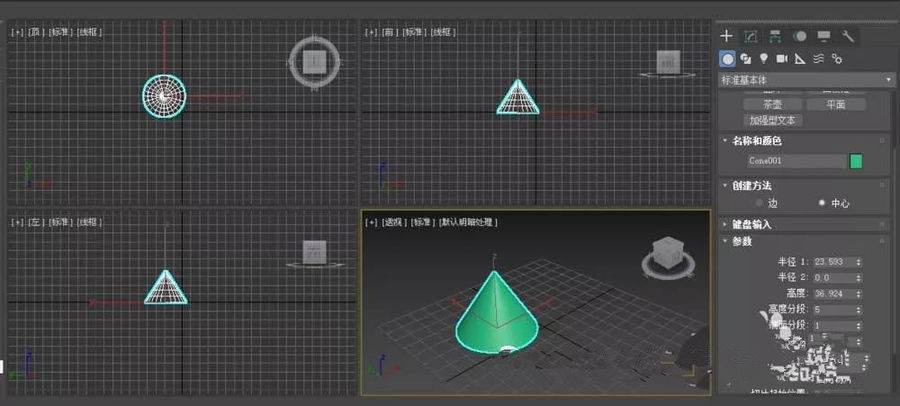
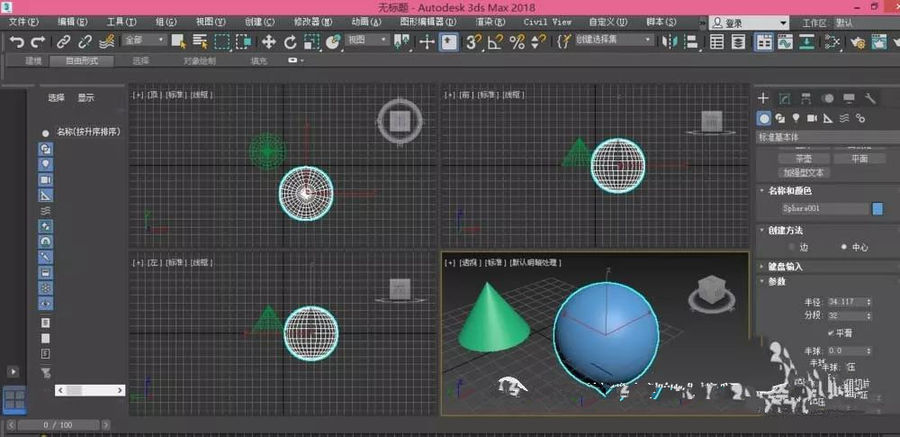
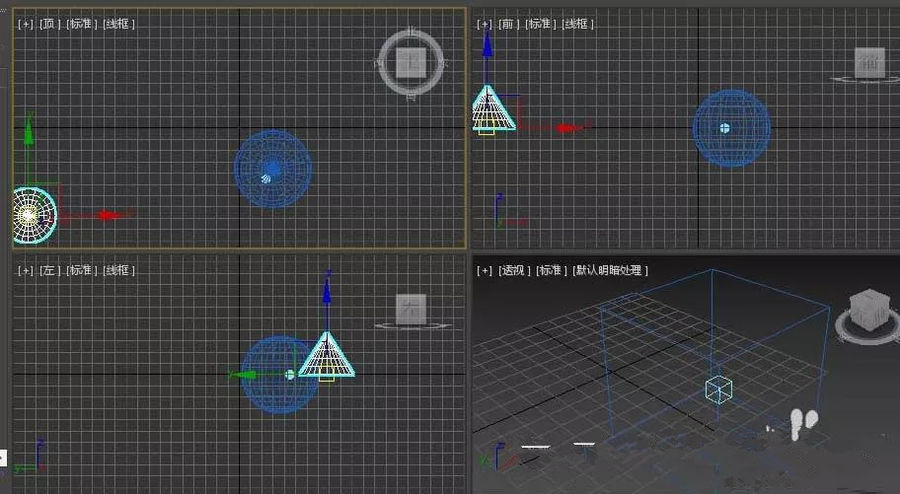










评论(0)